Terminali avamine kindlasse kataloogi Linuxis
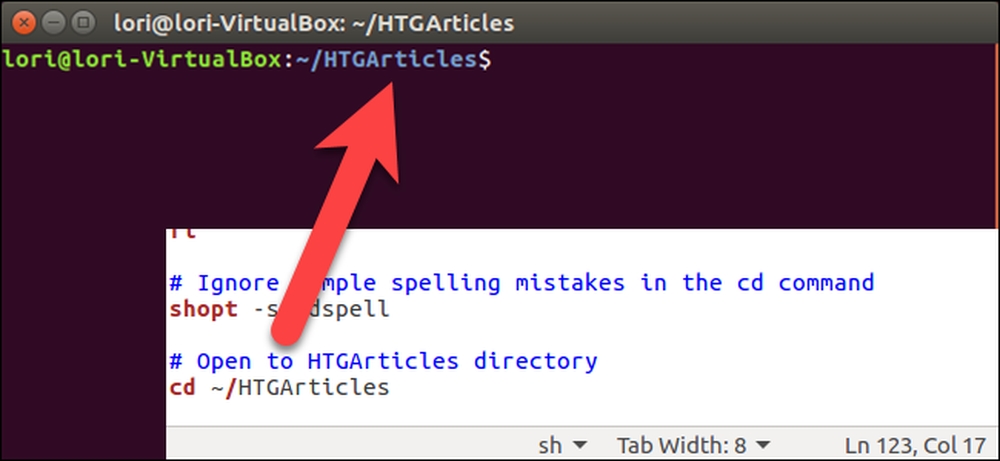
Vaikimisi avanevad uued kodukataloogidele avatud terminali aknad. Kui te aga kasutate teist kataloogi, mida soovite tihti kasutada, kui soovite terminali avada, on see lihtne moodus seadistada.
The .bashrc Teie kodukataloogi fail sisaldab käske, mis töötavad terminali akna avamisel. Seega võime lisada a cd käsk vahetada konkreetsesse kataloogi niipea, kui avaneb terminali aken. Selleks vajutage Ctrl + Alt + T, et avada terminaliaken. Nagu me mainisime, olete vaikimisi vaikimisi oma kodu kataloogi, kus soovite praegu olla.
Me muudame .bashrc-faili, nii et avage järgmine käsk selle avamiseks. Võite kasutada mis tahes tekstiredaktorit, mida soovite kasutada, kuid me kasutame meie näites gediti.
gedit .bashrc
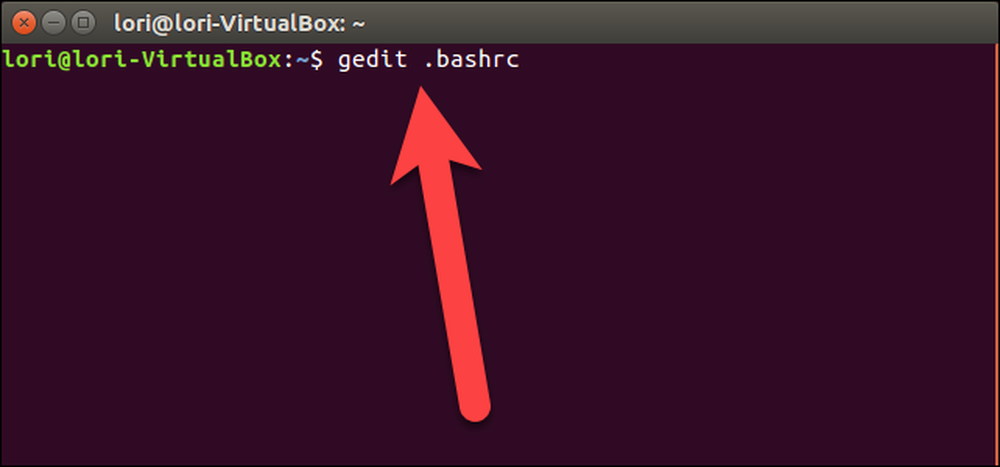
Leidke fail .bashrc ja lisage järgmine käsk.
cd ~ / HTGArticles
Tilde tähemärk (~) on teie kodukataloogi otsetee, mis meie näites on / kodu / lori. Seega on ülaltoodud käsu kataloogi täielik tee / home / lori / HTGArticles.
Asenda ~ / HTGArticles terminali akna avamisel soovitud kataloogiga.
Järgmine rida on kommentaar, mille me lisasime eespool cd käsk, selgitades, mida käsk teeb. Te ei pea kommentaari lisama, kuid see aitab muuta .bashrc-faili kergemini mõistetavaks. Ringi alguses olev nael (#) näitab, et rida on kommentaar.
# Ava HTGArticles kataloogi
Kui olete faili faili lisanud, klõpsake faili salvestamiseks akna ülemises paremas nurgas „Salvesta”.
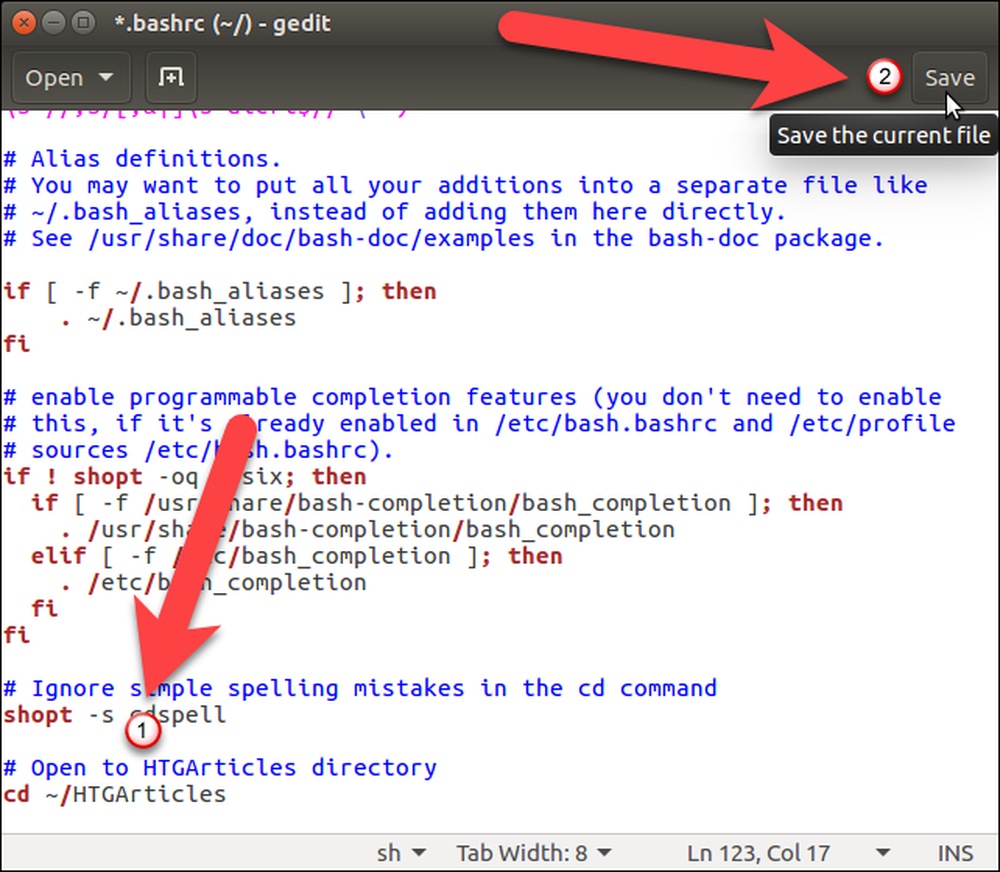
Sulgege .bashrc fail, klõpsates akna vasakus ülanurgas olevat nuppu „X”.

Selle muudatuse jõustumiseks peate terminali akna taaskäivitama. Terminali akna sulgemiseks tippige väljale käsk exit ja vajutage Enter või klõpsake akna vasakus ülanurgas olevat nuppu „X”.
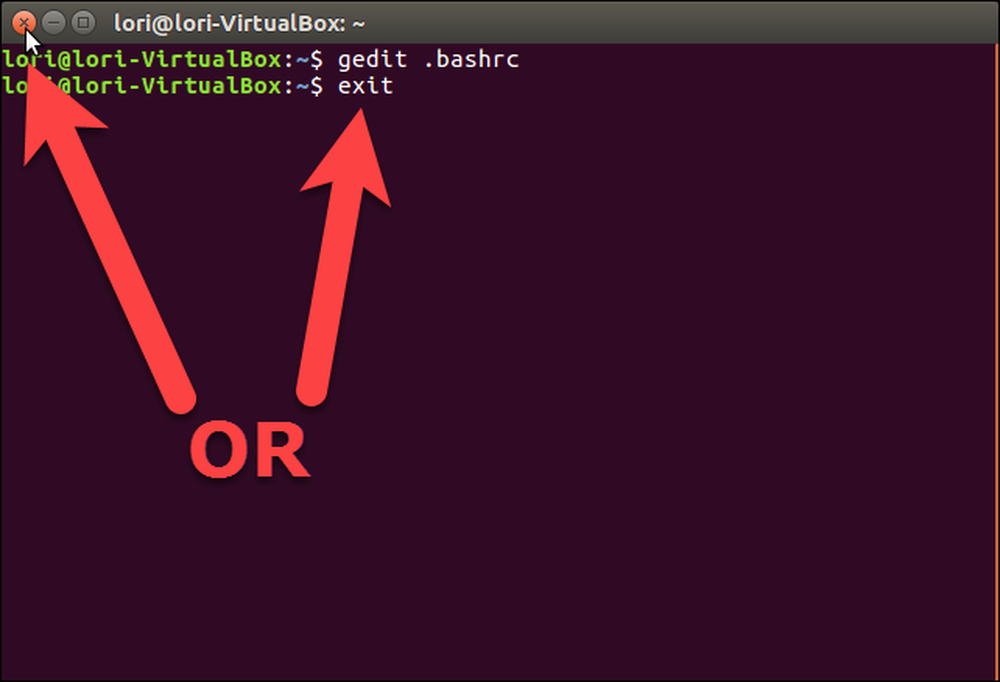
Nüüd vajutage terminali uuesti avamiseks klahvikombinatsiooni Ctrl + Alt + T. Olete kohe .bashrc-failis määratud kataloogis. Saate ikka navigeerida mõnda muusse kataloogi, kuid see on kasulik, kui töötate selles kataloogis kõige rohkem.
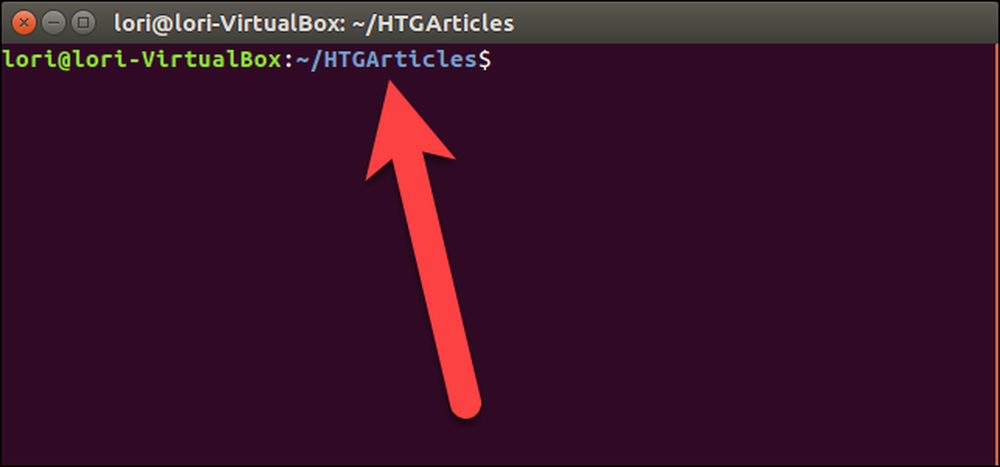
Kui kasutate failidega töötamiseks nii Nautilust kui ka terminali, saate avada terminali Nautiluses kindla kataloogi ning avada ka terminali akna Nautiluse konkreetsele kataloogile..




